Cara Print Dokumen Bolak-balik di Microsoft Word
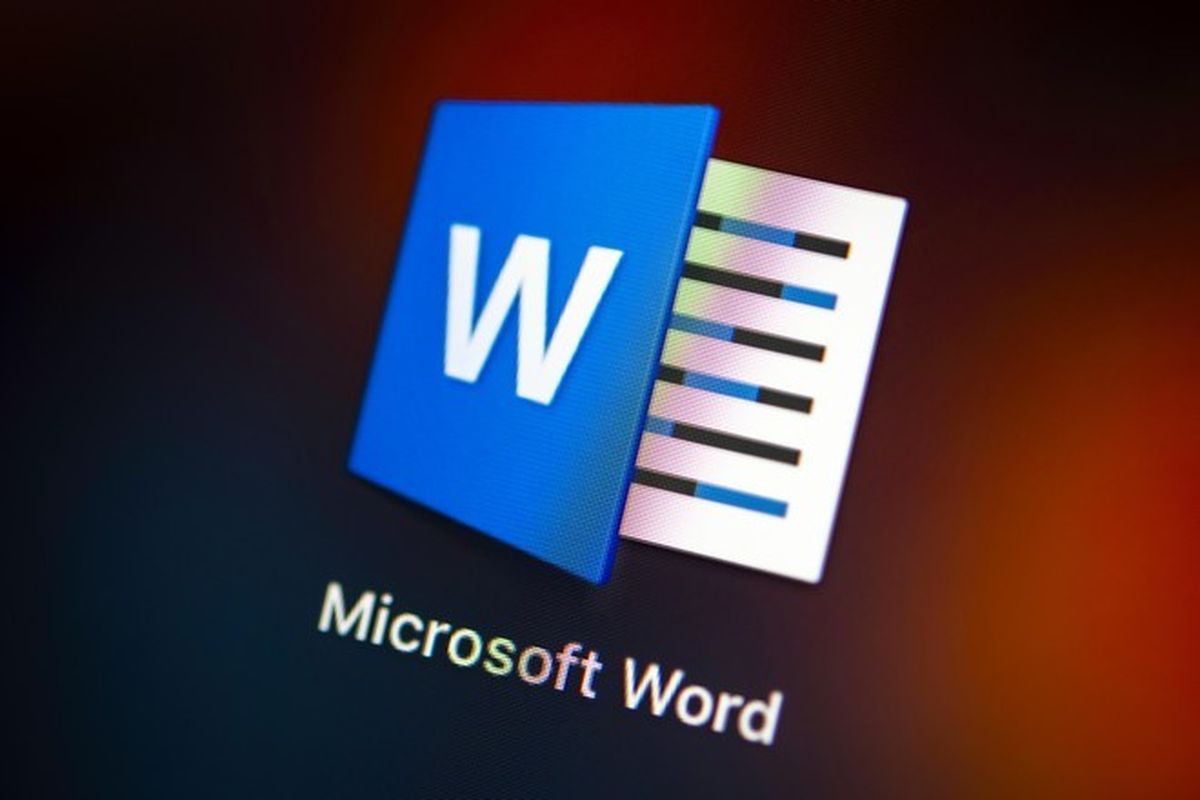
- Mencetak dokumen dengan cara bolak balik di kedua sisi kertas (duplex) layaknya buku, memiliki keuntungan tersendiri. Dengan cara tersebut pengguna bisa menghemat kertas yang digunakan untuk mencetak.
Untuk mencetak dokumen secara bolak-balik, ada beberapa cara yang bisa dilakukan baik secara manual maupun otomatis.
Cara manual dilakukan jika printer yang digunakan memang belum mendukung percetakan duplex. Jika printer sudah mendukung pencetakan duplex, maka prosesnya lebih mudah.
Dokumen yang dicetak pun bisa berbagai macam format. Bisa berupa PDF, Excel, atau Word. Khusus untuk dokumen dalam bentuk PDF, untuk mencetak secara bolak-balik biasanya membutuhkan software khusus dan caranya berbeda-beda setiap printer.
Sementara mencetak bolak-balik dalam format Microsoft Word, caranya lebih mudah.
Sebelum mulai mencetak, ada baiknya pengguna memeriksa terlebih dahulu apakah printer yang digunakan sudah mendukung pencetakan bolak-balik otomatis atau tidak.
Baca juga: Microsoft Word Bisa Ubah Rekaman Suara Jadi Tulisan
Caranya mudah, pengguna cukup memilih opsi "File" pada dokumen yang akan dicetak. Kemudian pilih "Print". Di opsi "setting", pilih "print one sided".
Nah, terdapat pilihan "Print both sided", tandanya printer Anda sudah mendukung pencetakan bolak-balik secara otomatis. Melalui menu tersebut pengguna bisa langsung mencetak dokumen yang dikehendaki.
Lantas bagaimana caranya jika printer yang digunakan belum memiliki kemampuan tersebut? Ada beberapa cara yang bisa dilakukan.
Cara mencetak bolak-balik manual
Cara ini bisa dilakukan untuk mencetak dokumen dari Microsoft Word. Pertama-tama buka tab "File" yang berada di pojok kiri atas.
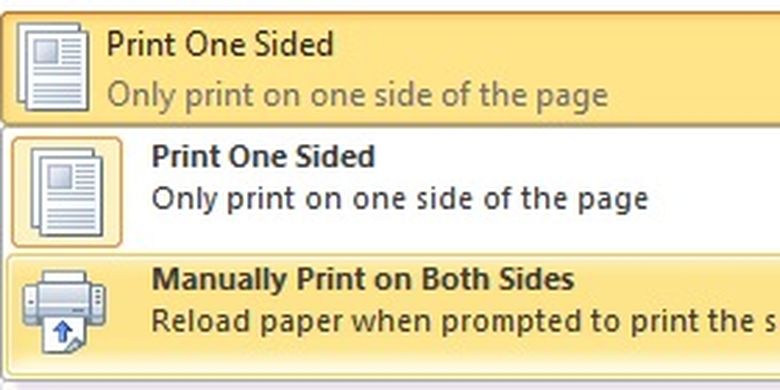 Microsoft Cara mencetak dokumen duplex secara manual
Microsoft Cara mencetak dokumen duplex secara manualBaca juga: Word, Excel, PowerPoint untuk Android Kini Jadi Satu Aplikasi
Saat Anda mencetak dokumen, Word akan memberikan peringatan untuk membalik tumpukan kertas dan memasukkan kembali kertas tersebut ke dalam printer.
Cara mencetak halaman ganjil dan genap secara terpisah
Cara lain adalah dengan mencetak halaman bernomor ganjil dan genap secara terpisah.
Terkini Lainnya
- Hasil Foto Kamera 200 MP Samsung Galaxy S25 Ultra, Di-crop Tetap Jernih
- Takut Kendala Bahasa saat Nonton Konser di Luar Negeri? Coba Fitur Samsung S25 Ultra Ini
- Cara agar Tidak Menerima Pesan WhatsApp dari Orang Lain Tanpa Blokir, Mudah
- Meta Resmi Setop Program Cek Fakta di AS, Ini Gantinya
- Isi E-mail Lamaran Kerja dan Contoh-contohnya secara Lengkap
- Honor 400 Lite Meluncur, Mirip iPhone Pro dengan Dynamic Island
- Saham-saham Perusahaan Teknologi dan Game Berjatuhan Jelang Pemberlakuan Tarif Trump
- Fitur Baru WhatsApp: Matikan Mikrofon sebelum Angkat Telepon
- Apple Kirim 5 Pesawat Penuh iPhone ke AS untuk Hindari Dampak Tarif Trump
- Cara Bikin Action Figure ChatGPT dari Foto dengan Mudah, Menarik Dicoba
- Spesifikasi dan Harga Poco M7 Pro 5G di Indonesia
- Harga Bitcoin Anjlok gara-gara Tarif Trump
- Gara-gara Satu Twit X, Pasar Saham AS Terguncang dan Picu "Market Swing" Rp 40.000 Triliun
- Kekayaan Apple Turun Rp 10.718 Triliun akibat Tarif Trump
- Samsung Rilis Real Time Visual AI, Fitur AI yang Lebih Interaktif
- Game "Fall Guys" Masuk Musim Ke-2, Apa Saja yang Baru?
- Game "FIFA 21" Dirilis untuk PS4, Xbox, Nintendo Switch, dan PC
- Cara Menggunakan Fitur Screen Recorder di Android 11
- Ini Beda Layanan Operator Seluler Digital dengan Konvensional
- Kejahatan Siber di Indonesia Naik 4 Kali Lipat Selama Pandemi